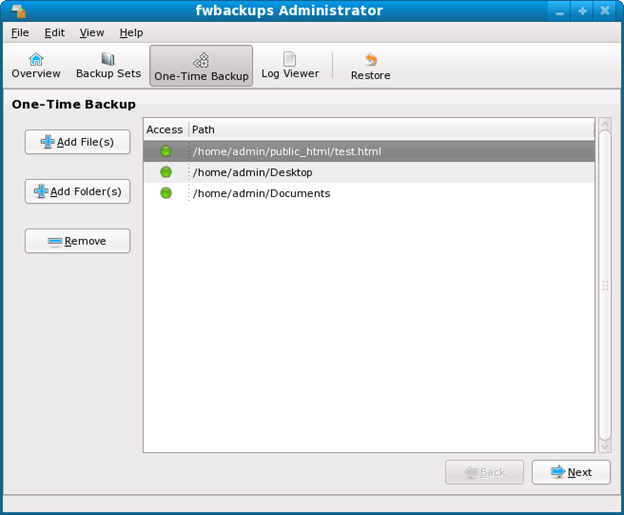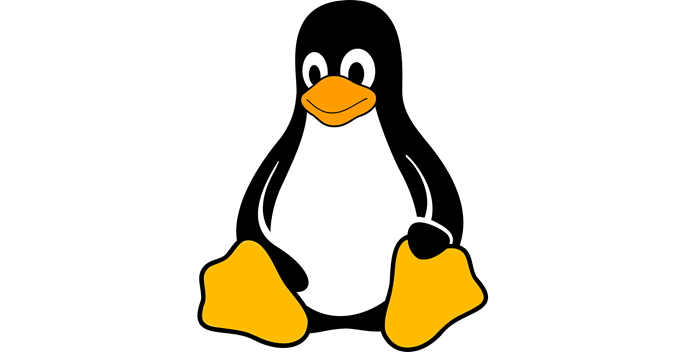Вряд ли нужно говорить об этом, но хранение и поддержание целостности вашей операционной системы, личной информации и личных файлов — это основа управления данными. Хотя в Linux бедствия случаются редко, защита ваших данных от сбоев системы, поврежденных файлов и утерянных или украденных компьютеров все еще является абсолютной необходимостью.
Резервное копирование ваших файлов защищает ваши данные от повреждения и восстанавливает ваши данные в маловероятном случае, если что-то пойдет не так. Linux упрощает резервное копирование файлов для новых пользователей на своей платформе. Если вы хотите включить все это в автопилот или управлять мелкими элементами резервного файла по файлу или по папке за папкой, Linux может предоставить точные резервные копии с высокой степенью настройки.
В Linux резервное копирование может выполняться с внешних дисков, внутренних разделов или обоих. Они могут быть сжаты и сжаты, или синхронизированы в режиме реального времени, файл за файлом и двунаправленно.
Ниже приведены несколько способов автоматизации резервного копирования файлов в Linux.
Используйте Dropbox
Одна из популярных платформ облачного хранения — Dropbox. Он будет размещать и синхронизировать ваши данные на нескольких устройствах.
Когда вы загружаете Dropbox в вашу систему Linux, он создает специальную папку на вашем компьютере. Он также синхронизирует ваши файлы со всеми устройствами и компьютерами, на которых установлен клиент Dropbox.
Существует бесплатная версия, которая позволяет 2 ГБ свободного места. У вас также есть возможность обновить, если вам нужно больше.
Ниже приведены простые шаги по установке Dropbox для Ubuntu 18.04. Чтобы использовать установщик Dropbox, сначала необходимо установить GDebi .
Сначала откройте терминал и наберите:
$ sudo apt-get install gdebi
Это установит GDebi, который вам нужен для запуска установки Dropbox. Теперь скачайте Dropbox с официального сайта. Выберите подходящий пакет для вашего рабочего стола Linux.

Когда вы сначала установили GDebi, вы должны увидеть всплывающее окно из установщика пакетов с кнопкой, чтобы нажать «Установить пакет».
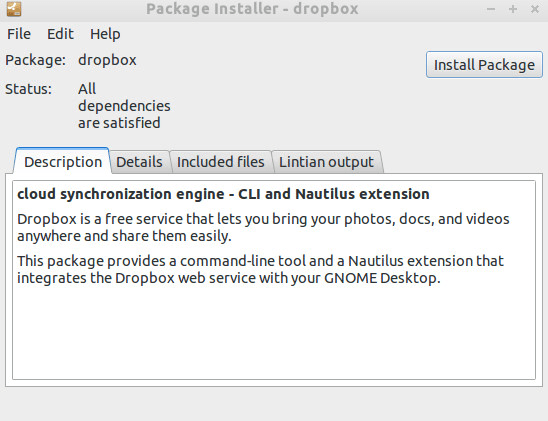
Если вы сначала не установили GDebi, вы можете использовать эту команду для ручной установки Dropbox в Терминале.
$ sudo gdebi dropbox_2015.10.28_amd64.deb
Теперь вы увидите всплывающее окно с просьбой запустить Dropbox для завершения установки. Нажмите Запуск Dropbox.
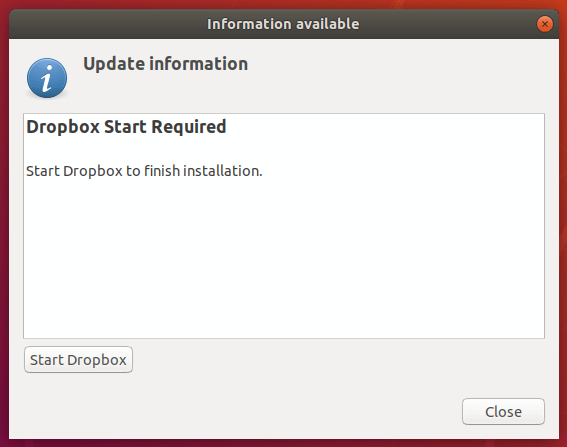
Чтобы загрузить демон свойства (фоновый процесс), нажмите кнопку ОК.
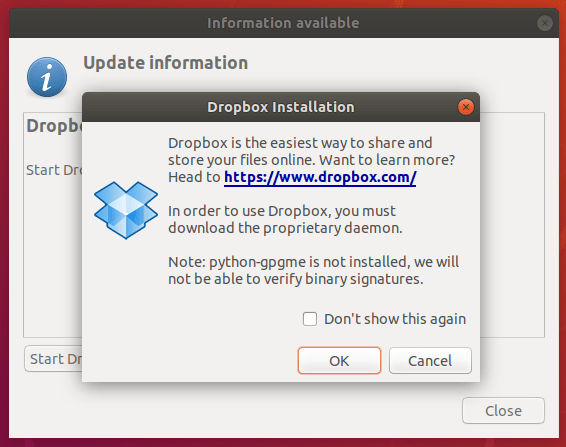
После завершения загрузки выйдите из всплывающего окна. Страница входа в Dropbox автоматически откроется в вашем веб-браузере.
Если у вас уже есть аккаунт Dropbox, войдите в систему. Если у вас его нет, зарегистрируйтесь.
В процессе установки на рабочем столе Ubuntu появится папка Dropbox . Данные в этой папке будут синхронизироваться на всех устройствах, на которых вы установили Dropbox, а также на веб-сайте Dropbox.
При желании вы также можете создавать подпапки, которые также будут сохраняться в той же иерархии в вашей сетевой учетной записи.
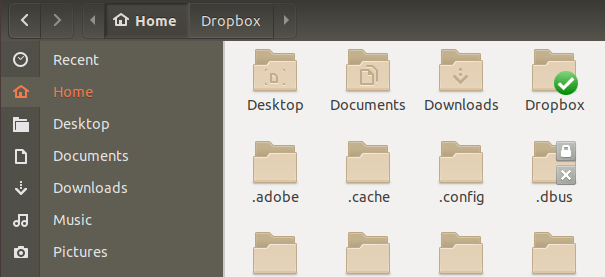
Bacula
Bacula — одно из самых популярных и широко используемых решений для восстановления и резервного копирования в Linux. Это открытый исходный код и позволяет пользователям:
- Резервные данные.
- Проверьте данные в сети.
- Восстановление поврежденных или потерянных файлов быстро.
Есть две версии Bacula. Базовая версия включает в себя все функции, необходимые для резервного копирования и восстановления ваших файлов. Если вы ищете более продвинутые функции, они также предлагают корпоративное решение.
С помощью Bacula вы можете запускать его целиком на одном компьютере и выполнять резервное копирование данных на другие типы носителей, например на диск и ленту. Это эффективный и относительно простой в использовании. Bacula масштабируется благодаря модульной конструкции и работает на одном компьютере, а также в обширной сети с сотнями машин.
Bacula не требует вмешательства, поскольку это автоматизированная задача, если она настроена через веб-интерфейс, консоль командной строки или графический интерфейс.
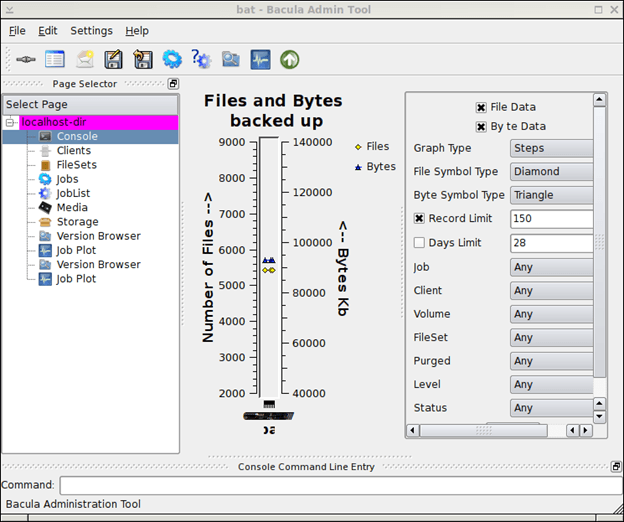
Чтобы узнать, как установить Bacula, прочитайте Руководство по установке Bacula Community.
Программное обеспечение FlyBack
FlyBack — это программа, которая создает резервные копии и восстанавливает ваши файлы. Это инструмент для создания снимков, основанный на rsync (команда для копирования и синхронизации каталогов и файлов как локально, так и удаленно).
Функциональность похожа на Mac OS Time Machine, создавая последовательные каталоги резервного копирования, которые отражают файлы, которые вы хотите сделать резервную копию.
Он также жестко связывает неизмененные файлы с вашей предыдущей резервной копией. Используя Flyback, пользователи не будут тратить впустую дисковое пространство, в то же время это позволяет им иметь доступ к своим файлам без программы восстановления.
Если вы выполняете резервное копирование на внешний диск, и ваш компьютер дает сбой, вы можете перенести внешний диск на новое устройство. Используя любой браузер, вы можете скопировать свою последнюю резервную копию.
Некоторые функции включают в себя возможность:
- Расписание нескольких резервных копий.
- Автоматически запускать выборочные резервные копии.
- Расписание, когда автоматически удалять старые резервные копии.
- Имейте контроль над расположением резервной копии, а также над тем, что включать или исключать.
- Сканирование структуры каталогов в процессе резервного копирования.
- Выполните резервное копирование любого каталога в любое место, включая внешний диск.
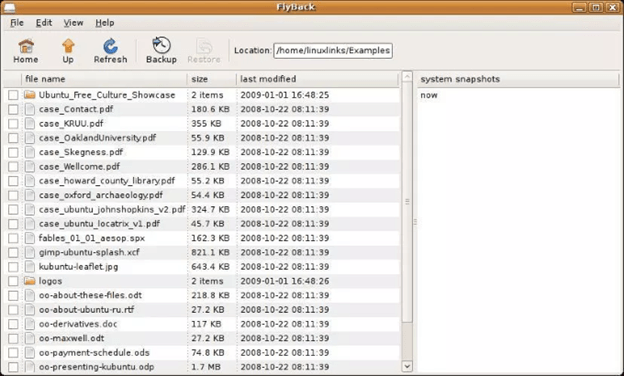
Relax-и-Recover
Также называемый ReaR, Relax-and-Recover — это инструмент для резервного копирования ваших файлов в Linux. Это верно для его имени в том, что после того, как вы установите и настроите его, вам больше ничего не нужно делать. Резервное копирование и восстановление ваших файлов выполняется автоматически.
Настройка проста, и нет необходимости выполнять техническое обслуживание. И домашние пользователи, и корпоративные пользователи могут извлечь выгоду из ReaR.
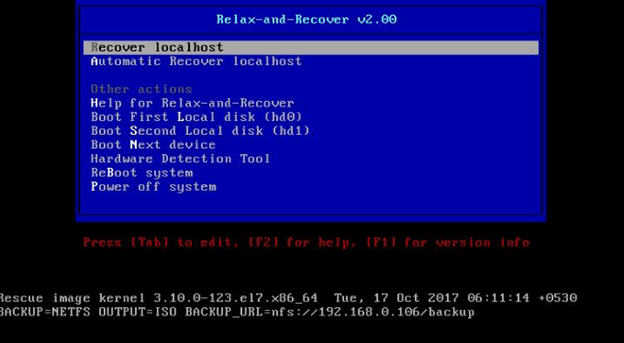
fwbackups
Еще один бесплатный инструмент с открытым исходным кодом — fwbackups. Это простой, но мощный инструмент, позволяющий легко выполнять резервное копирование.
Планируйте резервное копирование на удаленные компьютеры и никогда не беспокойтесь о потере данных. Некоторые из его многочисленных функций включают в себя:
- Гибкая конфигурация резервного копирования.
- Простой интерфейс
- Возможность резервного копирования всех ваших файлов.
- Исключение каталогов или файлов из резервной копии.
Бесплатное программное обеспечение Fwbackups с открытым исходным кодом является кросс-платформенным и обладает широкими возможностями. Простой и интуитивно понятный интерфейс позволяет легко создавать резервные копии файлов.